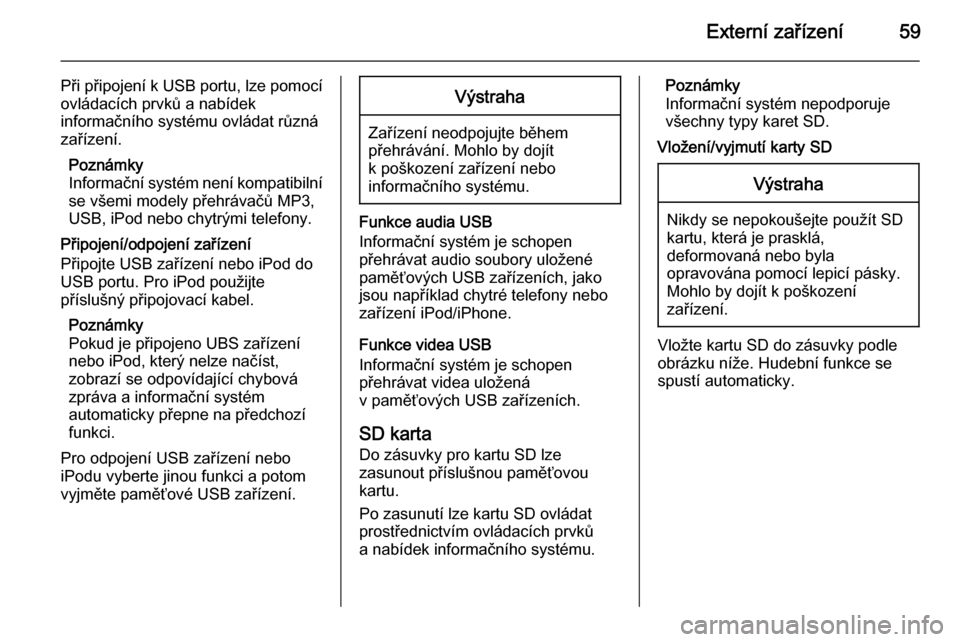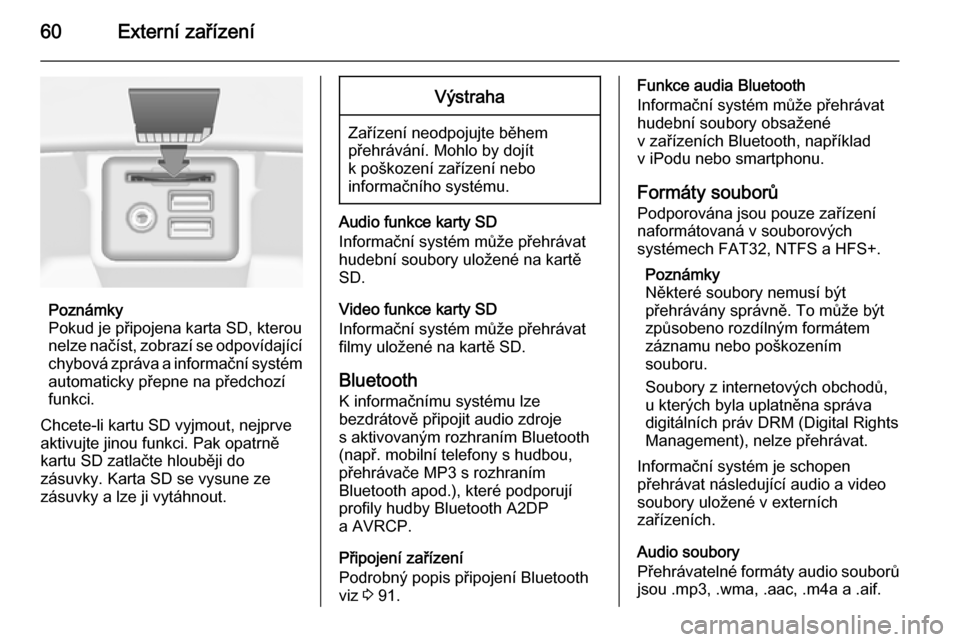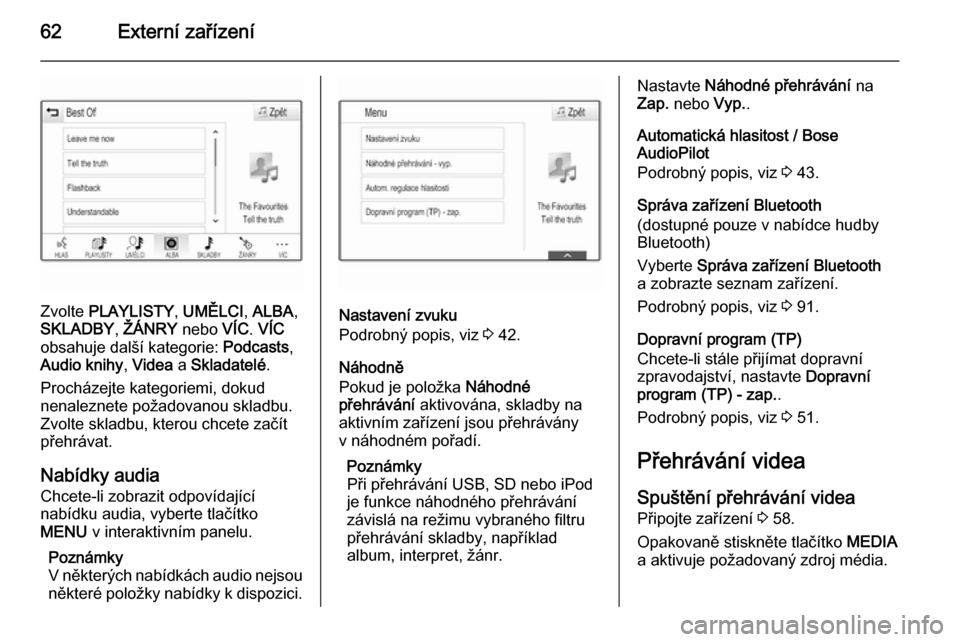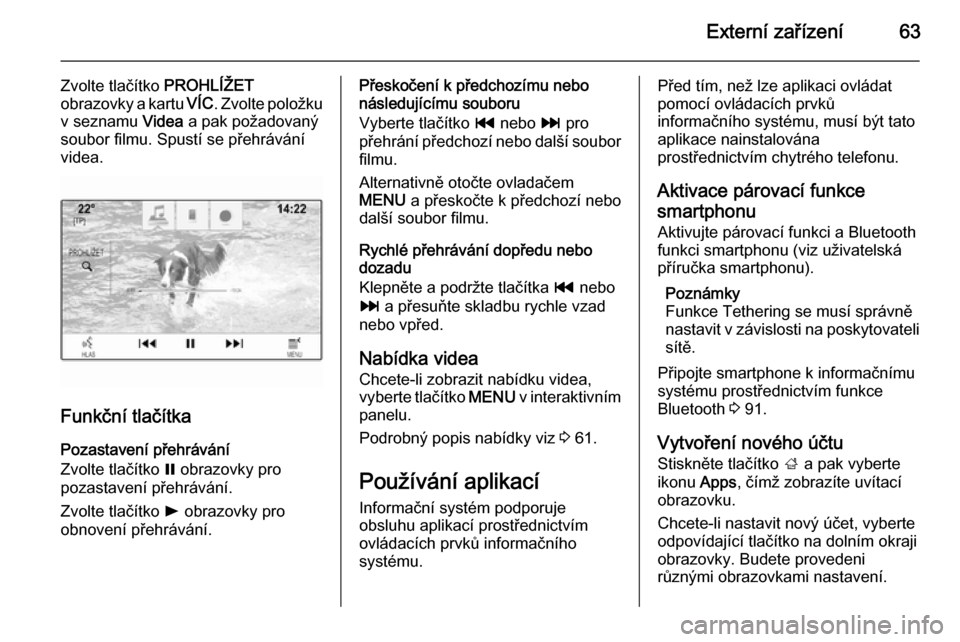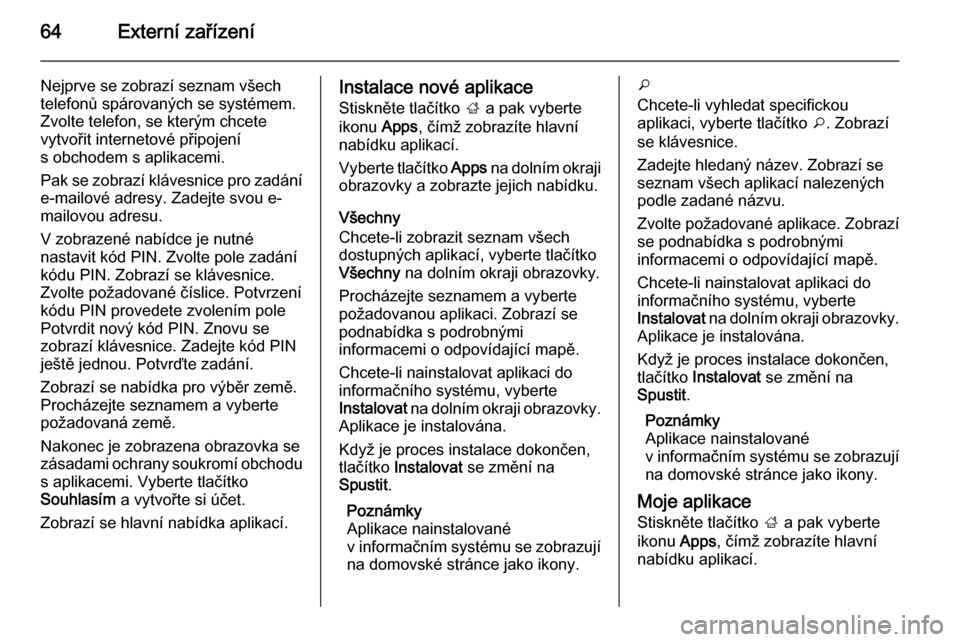Page 57 of 149

CD přehrávač57
Přeskočení k předchozí nebo
následující skladbě
Vyberte tlačítko t nebo v pro
přehrání předchozí nebo další stopy.
Alternativně otočte ovladačem
MENU a přeskočte k předchozí nebo
další skladbě.
Rychlé přehrávání dopředu nebo dozadu
Klepněte a podržte tlačítka t nebo
v a přesuňte skladbu rychle vzad
nebo vpřed.
Seznam stop Chcete-li zobrazit seznam stop,
můžete postupovat takto:
■ Klepněte na libovolné místo na obrazovce.
■ Vyberte tlačítko PROHLÍŽET na
levé straně obrazovky.
■ Otočte ovladač MENU.
Zobrazí se seznam stop.
Poznámky
Právě přehrávaná skladba je
zvýrazněna.Procházejte seznamem a vyberte
požadovanou položku.
Poznámky
Ve 3 61 vyhledejte podrobný popis
pro procházení disků CD se soubory MP3.
Nabídka CD
Chcete-li zobrazit nabídku CD,
vyberte tlačítko MENU v interaktivním
panelu.
Nastavení zvuku
Podrobný popis, viz 3 42.
Náhodně
Pokud je položka Náhodné
přehrávání nastavena na Zap.,
všechny skladby na aktivním disku
CD jsou přehrávány v náhodném
pořadí.
Nastavte Náhodné přehrávání na
Zap. nebo Vyp..
Automatická hlasitost / Bose
AudioPilot
Podrobný popis, viz 3 43.
Page 58 of 149

58Externí zařízeníExterní zařízeníVšeobecné informace..................58
Poslech rádia ............................... 61
Přehrávání videa .......................... 62 Používání aplikací ........................ 63Všeobecné informace
Zásuvka pro zařízení AUX, USB nebo kartu SD slouží pro připojení
externích zařízení a je umístěna pod
loketní opěrkou ve středové konzole.
Vyhledejte podrobný popis zvedání
loketní opěrky v uživatelské příručce.
Poznámky
Tyto zásuvky se musí udržovat čisté
a suché.
Vstup AUX Do vstupu AUX je možné připojit
například iPod nebo jiné přídavné
zařízení.
Při připojení do vstupu AUX je signál
audia přídavného zařízení přenášen
prostřednictvím reproduktorů
informačního systému.
Hlasitost a nastavení zvuku lze
nastavit pomocí informačního
systému. Všechna ostatní nastavení se musí ovládat prostřednictvím
přídavného zařízení.
Připojení zařízení
Pro připojení přídavného zařízení do
zásuvky vstupu AUX informačního
systému použijte následující kabel:
3pólová pro zdroj zvuku.
Chcete-li zařízení AUX odpojit,
vyberte jinou funkci a pak zařízení
AUX odpojte.
Funkce audia AUX
Informační systém může přehrávat
hudební soubory obsažené
v pomocných zařízeních, například
v iPodu nebo smartphonu.
USB portK USB portu lze připojit MP3
přehrávač, iPod nebo smartphone,
nebo paměť USB.
Page 59 of 149
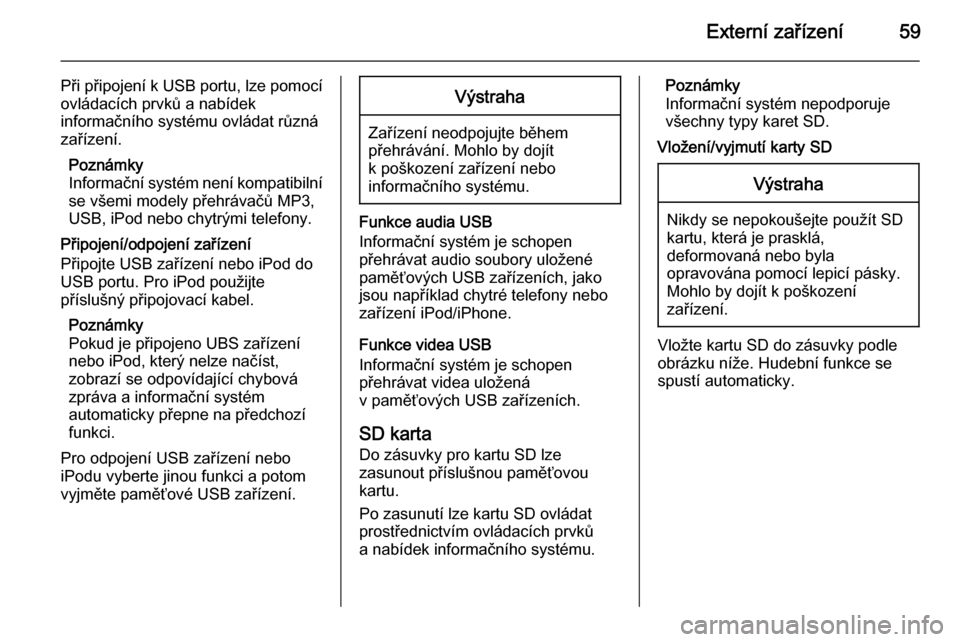
Externí zařízení59
Při připojení k USB portu, lze pomocí
ovládacích prvků a nabídek
informačního systému ovládat různá
zařízení.
Poznámky
Informační systém není kompatibilní se všemi modely přehrávačů MP3,USB, iPod nebo chytrými telefony.
Připojení/odpojení zařízení
Připojte USB zařízení nebo iPod do USB portu. Pro iPod použijte
příslušný připojovací kabel.
Poznámky
Pokud je připojeno UBS zařízení nebo iPod, který nelze načíst,
zobrazí se odpovídající chybová
zpráva a informační systém
automaticky přepne na předchozí
funkci.
Pro odpojení USB zařízení nebo
iPodu vyberte jinou funkci a potom
vyjměte paměťové USB zařízení.Výstraha
Zařízení neodpojujte během
přehrávání. Mohlo by dojít
k poškození zařízení nebo
informačního systému.
Funkce audia USB
Informační systém je schopen
přehrávat audio soubory uložené
paměťových USB zařízeních, jako
jsou například chytré telefony nebo
zařízení iPod/iPhone.
Funkce videa USB
Informační systém je schopen
přehrávat videa uložená
v paměťových USB zařízeních.
SD karta Do zásuvky pro kartu SD lze
zasunout příslušnou paměťovou
kartu.
Po zasunutí lze kartu SD ovládat
prostřednictvím ovládacích prvků
a nabídek informačního systému.
Poznámky
Informační systém nepodporuje všechny typy karet SD.
Vložení/vyjmutí karty SDVýstraha
Nikdy se nepokoušejte použít SD
kartu, která je prasklá,
deformovaná nebo byla
opravována pomocí lepicí pásky.
Mohlo by dojít k poškození
zařízení.
Vložte kartu SD do zásuvky podle obrázku níže. Hudební funkce se
spustí automaticky.
Page 60 of 149
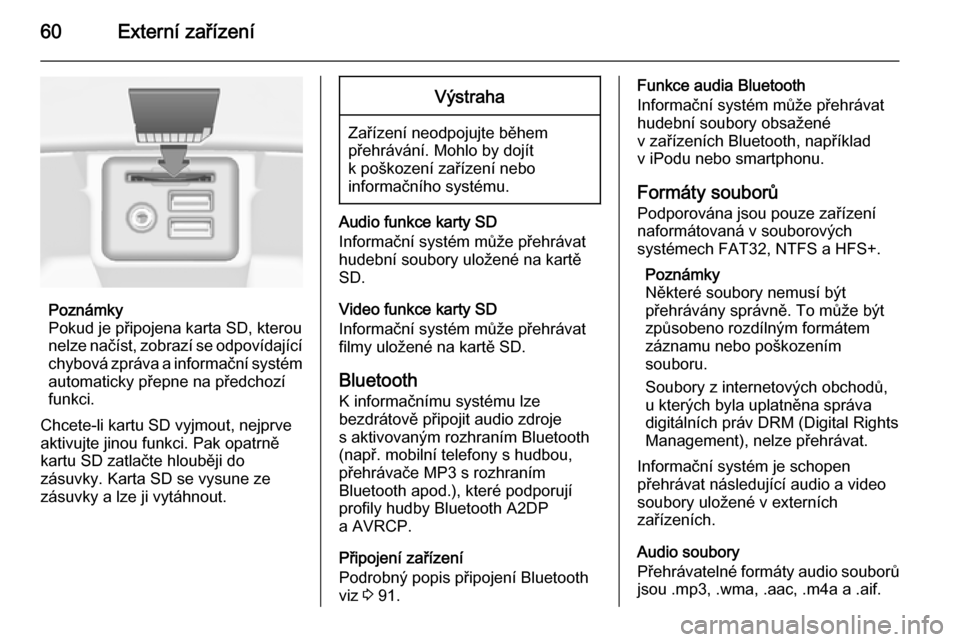
60Externí zařízení
Poznámky
Pokud je připojena karta SD, kterou
nelze načíst, zobrazí se odpovídající chybová zpráva a informační systém
automaticky přepne na předchozí
funkci.
Chcete-li kartu SD vyjmout, nejprve
aktivujte jinou funkci. Pak opatrně
kartu SD zatlačte hlouběji do
zásuvky. Karta SD se vysune ze
zásuvky a lze ji vytáhnout.
Výstraha
Zařízení neodpojujte během
přehrávání. Mohlo by dojít
k poškození zařízení nebo
informačního systému.
Audio funkce karty SD
Informační systém může přehrávat hudební soubory uložené na kartě
SD.
Video funkce karty SD
Informační systém může přehrávat
filmy uložené na kartě SD.
Bluetooth K informačnímu systému lze
bezdrátově připojit audio zdroje
s aktivovaným rozhraním Bluetooth
(např. mobilní telefony s hudbou,
přehrávače MP3 s rozhraním
Bluetooth apod.), které podporují
profily hudby Bluetooth A2DP
a AVRCP.
Připojení zařízení
Podrobný popis připojení Bluetooth
viz 3 91.
Funkce audia Bluetooth
Informační systém může přehrávat
hudební soubory obsažené
v zařízeních Bluetooth, například
v iPodu nebo smartphonu.
Formáty souborů
Podporována jsou pouze zařízení
naformátovaná v souborových
systémech FAT32, NTFS a HFS+.
Poznámky
Některé soubory nemusí být
přehrávány správně. To může být
způsobeno rozdílným formátem
záznamu nebo poškozením
souboru.
Soubory z internetových obchodů,
u kterých byla uplatněna správa
digitálních práv DRM (Digital Rights
Management), nelze přehrávat.
Informační systém je schopen
přehrávat následující audio a video soubory uložené v externích
zařízeních.
Audio soubory
Přehrávatelné formáty audio souborů
jsou .mp3, .wma, .aac, .m4a a .aif.
Page 61 of 149

Externí zařízení61
Při přehrávání souboru s informacemis příznakem ID3 může informační
systém zobrazit například informace
o názvu stopy a interpretovi.
Video soubory
Přehrávatelné formáty video souborů
jsou .avi, .mpg, .mp4, .xvid a .wmv.
Obecně jsou podporovány běžné
kombinace zvuku a obrazu pro
mobilní zařízení.
Poslech rádia
Spuštění přehrávání
Pokud není zařízení připojeno,
připojte jej 3 58.
Opakovaně stiskněte tlačítko MEDIA
a aktivuje požadovaný zdroj média.
Příklad: hlavní nabídka USB.
Alternativně vyberte Moje knihovna
médií a zobrazte knihovnu obsahující
hudební data všech připojených
zařízení.
Funkční tlačítka Poznámky
Během přehrávání zdroje AUX
nejsou funkční tlačítka dostupná.
Pozastavení přehrávání
Zvolte tlačítko = obrazovky pro
pozastavení přehrávání.
Zvolte tlačítko l obrazovky pro
obnovení přehrávání.
Přeskočení k předchozí nebo
následující skladbě
Vyberte tlačítko t nebo v pro
přehrání předchozí nebo další stopy.
Alternativně otočte ovladačem
MENU a přeskočte k předchozí nebo
další skladbě.
Rychlé přehrávání dopředu nebo dozadu
Klepněte a podržte tlačítka t nebo
v a přesuňte skladbu rychle vzad
nebo vpřed.
Funkce procházení Poznámky
Funkce procházení není dostupná
pro zdroje AUX a Bluetooth.
Chcete-li zobrazit obrazovku
procházení, můžete postupovat
takto:
■ Klepněte na libovolné místo na obrazovce
■ Vyberte tlačítko PROHLÍŽET na
levé straně obrazovky
■ Otočte ovladač MENU.
Page 62 of 149
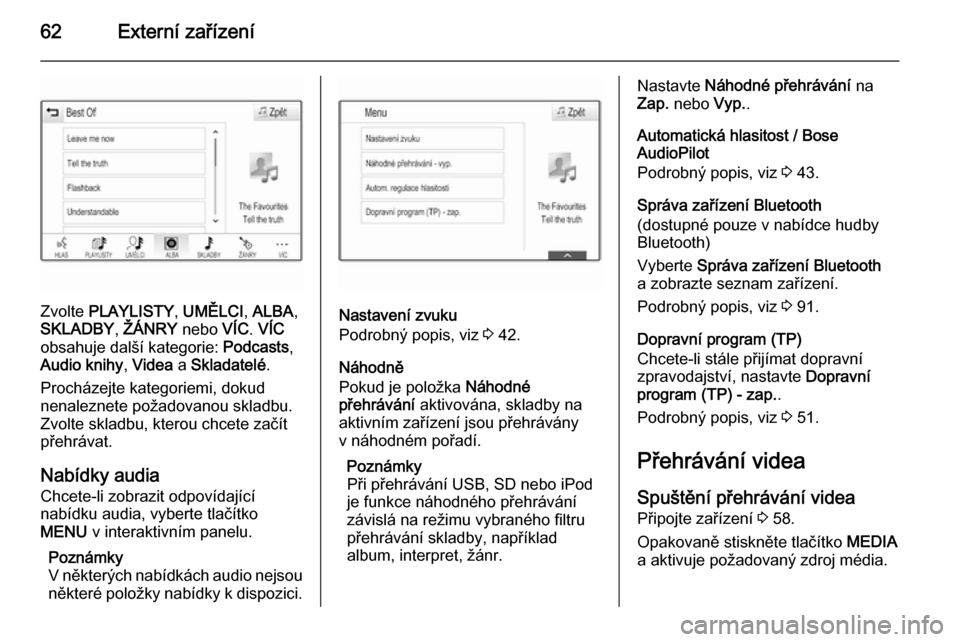
62Externí zařízení
Zvolte PLAYLISTY , UMĚLCI , ALBA ,
SKLADBY , ŽÁNRY nebo VÍC. VÍC
obsahuje další kategorie: Podcasts,
Audio knihy , Videa a Skladatelé .
Procházejte kategoriemi, dokud
nenaleznete požadovanou skladbu.
Zvolte skladbu, kterou chcete začít
přehrávat.
Nabídky audia Chcete-li zobrazit odpovídající
nabídku audia, vyberte tlačítko
MENU v interaktivním panelu.
Poznámky
V některých nabídkách audio nejsou
některé položky nabídky k dispozici.Nastavení zvuku
Podrobný popis, viz 3 42.
Náhodně
Pokud je položka Náhodné
přehrávání aktivována, skladby na
aktivním zařízení jsou přehrávány
v náhodném pořadí.
Poznámky
Při přehrávání USB, SD nebo iPod
je funkce náhodného přehrávání
závislá na režimu vybraného filtru
přehrávání skladby, například
album, interpret, žánr.
Nastavte Náhodné přehrávání na
Zap. nebo Vyp..
Automatická hlasitost / Bose
AudioPilot
Podrobný popis, viz 3 43.
Správa zařízení Bluetooth
(dostupné pouze v nabídce hudby
Bluetooth)
Vyberte Správa zařízení Bluetooth
a zobrazte seznam zařízení.
Podrobný popis, viz 3 91.
Dopravní program (TP)
Chcete-li stále přijímat dopravní
zpravodajství, nastavte Dopravní
program (TP) - zap. .
Podrobný popis, viz 3 51.
Přehrávání videa
Spuštění přehrávání videa
Připojte zařízení 3 58.
Opakovaně stiskněte tlačítko MEDIA
a aktivuje požadovaný zdroj média.
Page 63 of 149
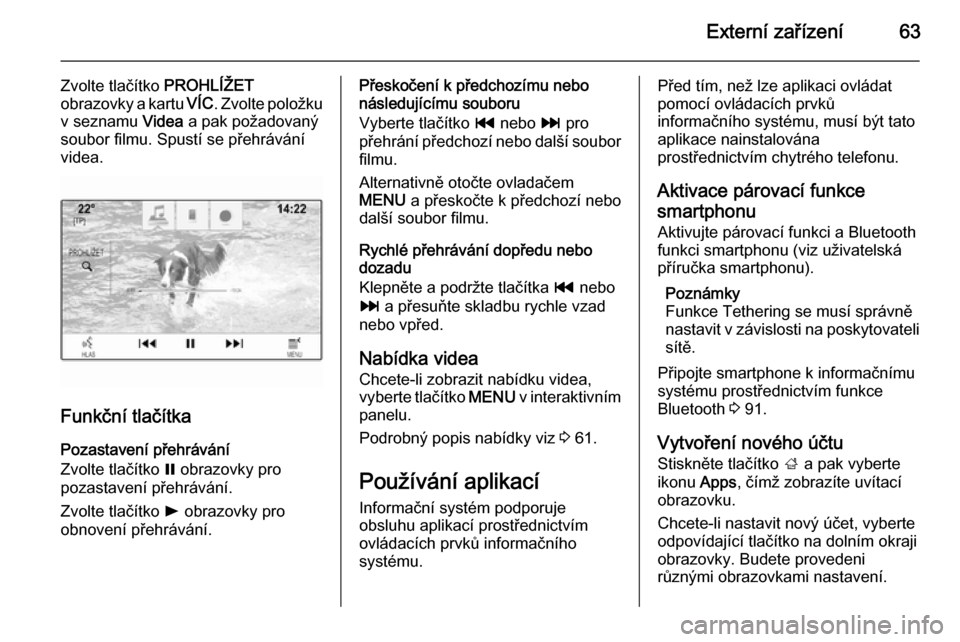
Externí zařízení63
Zvolte tlačítko PROHLÍŽET
obrazovky a kartu VÍC. Zvolte položku
v seznamu Videa a pak požadovaný
soubor filmu. Spustí se přehrávání videa.
Funkční tlačítka
Pozastavení přehrávání
Zvolte tlačítko = obrazovky pro
pozastavení přehrávání.
Zvolte tlačítko l obrazovky pro
obnovení přehrávání.
Přeskočení k předchozímu nebo
následujícímu souboru
Vyberte tlačítko t nebo v pro
přehrání předchozí nebo další soubor
filmu.
Alternativně otočte ovladačem
MENU a přeskočte k předchozí nebo
další soubor filmu.
Rychlé přehrávání dopředu nebo
dozadu
Klepněte a podržte tlačítka t nebo
v a přesuňte skladbu rychle vzad
nebo vpřed.
Nabídka videa Chcete-li zobrazit nabídku videa,
vyberte tlačítko MENU v interaktivním
panelu.
Podrobný popis nabídky viz 3 61.
Používání aplikací
Informační systém podporuje
obsluhu aplikací prostřednictvím
ovládacích prvků informačního
systému.Před tím, než lze aplikaci ovládat
pomocí ovládacích prvků
informačního systému, musí být tato
aplikace nainstalována
prostřednictvím chytrého telefonu.
Aktivace párovací funkcesmartphonu
Aktivujte párovací funkci a Bluetooth
funkci smartphonu (viz uživatelská
příručka smartphonu).
Poznámky
Funkce Tethering se musí správně
nastavit v závislosti na poskytovateli
sítě.
Připojte smartphone k informačnímu
systému prostřednictvím funkce
Bluetooth 3 91.
Vytvoření nového účtu
Stiskněte tlačítko ; a pak vyberte
ikonu Apps, čímž zobrazíte uvítací
obrazovku.
Chcete-li nastavit nový účet, vyberte
odpovídající tlačítko na dolním okraji
obrazovky. Budete provedeni
různými obrazovkami nastavení.
Page 64 of 149
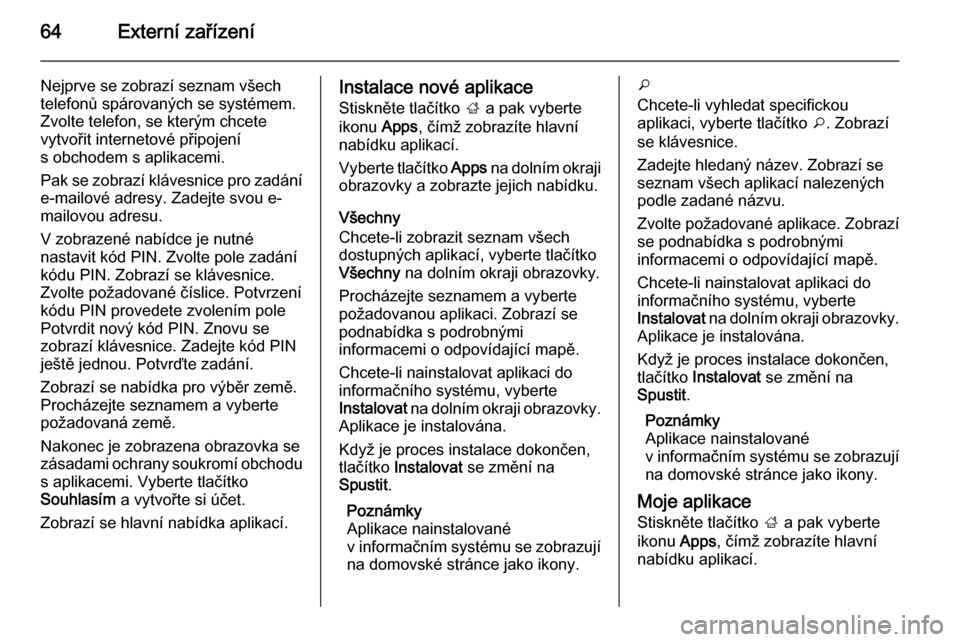
64Externí zařízení
Nejprve se zobrazí seznam všech
telefonů spárovaných se systémem.
Zvolte telefon, se kterým chcete
vytvořit internetové připojení
s obchodem s aplikacemi.
Pak se zobrazí klávesnice pro zadání
e-mailové adresy. Zadejte svou e-
mailovou adresu.
V zobrazené nabídce je nutné
nastavit kód PIN. Zvolte pole zadání kódu PIN. Zobrazí se klávesnice.
Zvolte požadované číslice. Potvrzení
kódu PIN provedete zvolením pole Potvrdit nový kód PIN. Znovu se
zobrazí klávesnice. Zadejte kód PIN
ještě jednou. Potvrďte zadání.
Zobrazí se nabídka pro výběr země.
Procházejte seznamem a vyberte
požadovaná země.
Nakonec je zobrazena obrazovka se
zásadami ochrany soukromí obchodu s aplikacemi. Vyberte tlačítko
Souhlasím a vytvořte si účet.
Zobrazí se hlavní nabídka aplikací.Instalace nové aplikace Stiskněte tlačítko ; a pak vyberte
ikonu Apps, čímž zobrazíte hlavní
nabídku aplikací.
Vyberte tlačítko Apps na dolním okraji
obrazovky a zobrazte jejich nabídku.
Všechny
Chcete-li zobrazit seznam všech
dostupných aplikací, vyberte tlačítko
Všechny na dolním okraji obrazovky.
Procházejte seznamem a vyberte
požadovanou aplikaci. Zobrazí se
podnabídka s podrobnými
informacemi o odpovídající mapě.
Chcete-li nainstalovat aplikaci do
informačního systému, vyberte
Instalovat na dolním okraji obrazovky.
Aplikace je instalována.
Když je proces instalace dokončen,
tlačítko Instalovat se změní na
Spustit .
Poznámky
Aplikace nainstalované
v informačním systému se zobrazují na domovské stránce jako ikony.o
Chcete-li vyhledat specifickou
aplikaci, vyberte tlačítko o. Zobrazí
se klávesnice.
Zadejte hledaný název. Zobrazí se
seznam všech aplikací nalezených
podle zadané názvu.
Zvolte požadované aplikace. Zobrazí
se podnabídka s podrobnými
informacemi o odpovídající mapě.
Chcete-li nainstalovat aplikaci do
informačního systému, vyberte
Instalovat na dolním okraji obrazovky.
Aplikace je instalována.
Když je proces instalace dokončen,
tlačítko Instalovat se změní na
Spustit .
Poznámky
Aplikace nainstalované
v informačním systému se zobrazují na domovské stránce jako ikony.
Moje aplikace Stiskněte tlačítko ; a pak vyberte
ikonu Apps, čímž zobrazíte hlavní
nabídku aplikací.
 1
1 2
2 3
3 4
4 5
5 6
6 7
7 8
8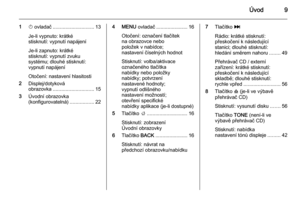 9
9 10
10 11
11 12
12 13
13 14
14 15
15 16
16 17
17 18
18 19
19 20
20 21
21 22
22 23
23 24
24 25
25 26
26 27
27 28
28 29
29 30
30 31
31 32
32 33
33 34
34 35
35 36
36 37
37 38
38 39
39 40
40 41
41 42
42 43
43 44
44 45
45 46
46 47
47 48
48 49
49 50
50 51
51 52
52 53
53 54
54 55
55 56
56 57
57 58
58 59
59 60
60 61
61 62
62 63
63 64
64 65
65 66
66 67
67 68
68 69
69 70
70 71
71 72
72 73
73 74
74 75
75 76
76 77
77 78
78 79
79 80
80 81
81 82
82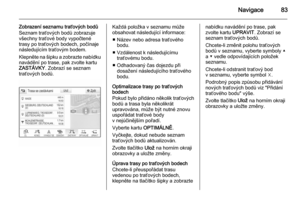 83
83 84
84 85
85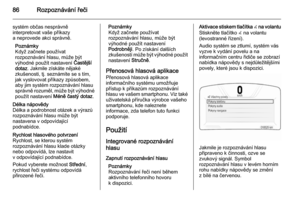 86
86 87
87 88
88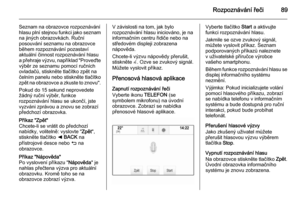 89
89 90
90 91
91 92
92 93
93 94
94 95
95 96
96 97
97 98
98 99
99 100
100 101
101 102
102 103
103 104
104 105
105 106
106 107
107 108
108 109
109 110
110 111
111 112
112 113
113 114
114 115
115 116
116 117
117 118
118 119
119 120
120 121
121 122
122 123
123 124
124 125
125 126
126 127
127 128
128 129
129 130
130 131
131 132
132 133
133 134
134 135
135 136
136 137
137 138
138 139
139 140
140 141
141 142
142 143
143 144
144 145
145 146
146 147
147 148
148